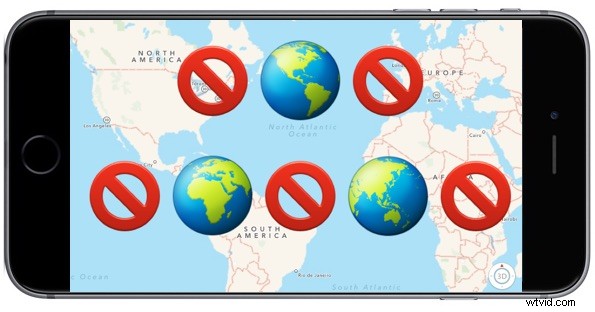
Dankzij de locatieservices van iPhone en iPad kunnen de apparaten GPS, wifi, locatiegegevens van zendmasten en Bluetooth gebruiken om de locatie van de iPhone of iPad te bepalen. Met iPhone kunnen deze locatiegegevens vrijwel exact zijn, waardoor de locatie van de iPhone (en mogelijk jij) perfect op een kaart wordt geplaatst dankzij GPS en zendmastentriangulatie, en het is ook indrukwekkend nauwkeurig met iPad. Veel iOS-apps zijn afhankelijk van locatiegegevens om goed te functioneren, de verschillende kaartapplicaties zijn bijvoorbeeld afhankelijk van apparaatlocatiegegevens om nauwkeurig routebeschrijvingen van en naar bestemmingen te kunnen routeren, u kunt uw huidige locatie eenvoudig met iemand delen via Berichten en weer-apps gebruiken locatiegegevens om locatierelevante weergegevens te verzamelen. Maar niet iedereen is enthousiast over het feit dat hun locatie wordt gebruikt door apps of het iOS-besturingssysteem, en sommige gebruikers in omgevingen met een hoge beveiliging of privacy die belangrijk zijn, willen misschien locatievoorzieningen op hun iPhone of iPad volledig uitschakelen.
In dit artikel wordt uitgelegd hoe u alle locatieservices op een iPhone of iPad kunt uitschakelen, zodat wordt voorkomen dat geografische locatiegegevens worden verzameld of gebruikt door alle apps en de meeste iOS-services.
Alle locatieservices op iPhone of iPad uitschakelen
Houd er rekening mee dat hierdoor alle geografische locatieservices en -functies op een iPhone of iPad volledig worden uitgeschakeld, waardoor sommige apps (zoals Kaarten) zich mogelijk niet gedragen zoals verwacht:
- Open de app "Instellingen" op iPhone of iPad
- Kies 'Privacy' uit de instellingenopties
- Kies nu "Locatievoorzieningen" uit de privacy-opties
- Om alle locatieservices volledig uit te schakelen, zet u de schakelaar naast 'Locatieservices' op UIT
- Bevestig dat je alle mogelijke locatieservices wilt uitschakelen en uitschakelen door op 'Uitschakelen' te tikken
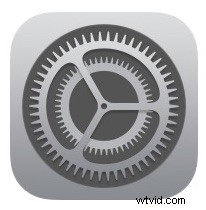
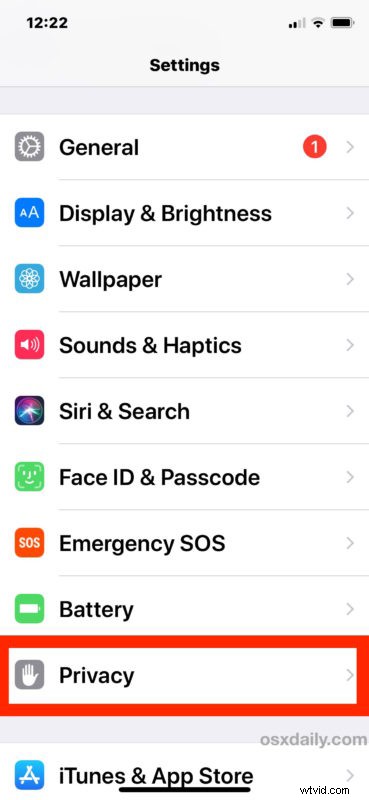
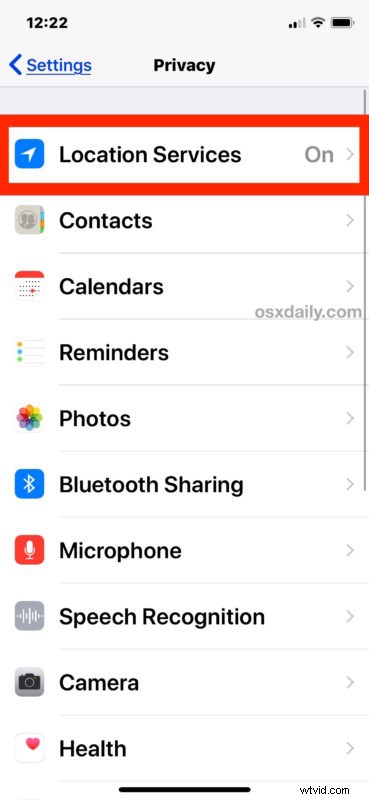
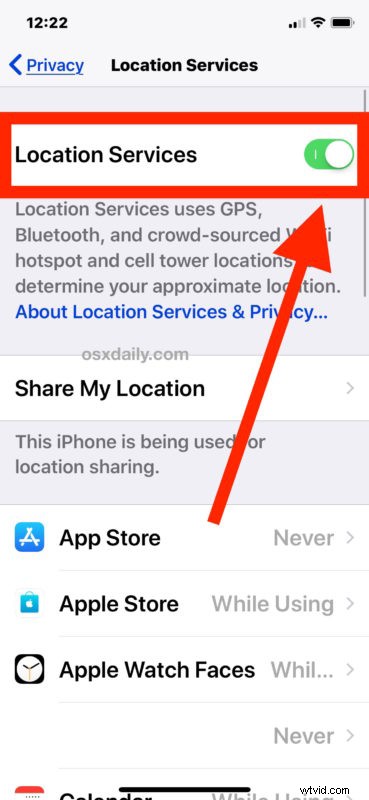
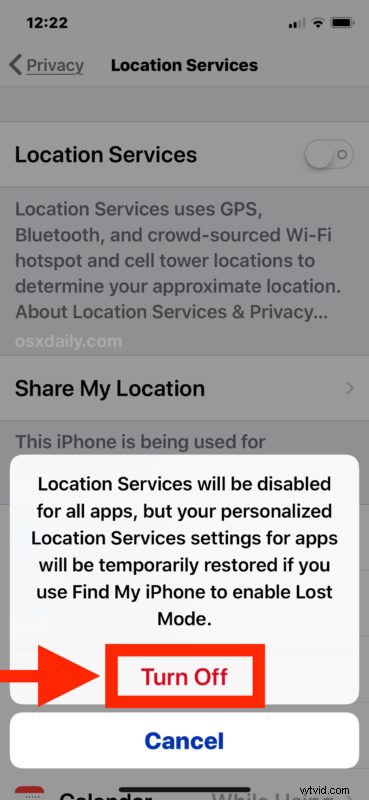
(Merk op dat door Locatievoorzieningen uit te schakelen, de locatie-informatie van een iPhone nog steeds wordt gebruikt als die iPhone wordt gebruikt om een noodoproep te plaatsen vanaf dat apparaat.*)
Onthoud dat als u locatieservices volledig uitschakelt, een app uw geografische locatie of locatiegegevens niet kan gebruiken. Dat geldt ook voor apps die geolocatie nodig hebben om goed te kunnen functioneren, zoals Maps.
U kunt er ook voor kiezen om locatieservices per app uit te schakelen, wat een zeer gerichte aanpak is als u de locatieservices-functie liever breed aanhoudt, voor zaken als kaarten en routebeschrijvingen, maar toch strikt wilt beperken welke apps en systeemdiensten kunnen uw locatiegegevens gebruiken, openen en ophalen. De meeste iPhone- en iPad-gebruikers zouden deze aanpak waarschijnlijk moeten volgen en de functie ingeschakeld laten, terwijl ze in plaats daarvan selectief locatiegegevens voor de meeste apps uitschakelen. Dit wordt gedaan via hetzelfde gedeelte Locatieservices van de privacyinstellingen, maar je moet elke app specifiek in de lijst kiezen om aan te passen en "Nooit" selecteren om locatieservices voor de betreffende apps uit te schakelen.
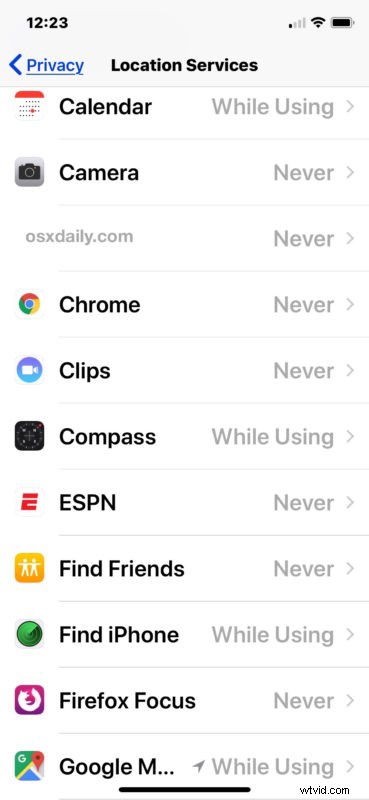
Mijn persoonlijke mening (voor het geval je mijn specifieke gedachten over dit onderwerp wilt hebben) is om locatieservices ingeschakeld te laten in iOS, maar om zeer strikt te beperken welke apps en services je locatiegegevens kunnen gebruiken. Eerlijk gezegd heeft de overgrote meerderheid van de apps uw locatiegegevens niet nodig en zouden ze er ook geen toegang toe moeten hebben. Mijn mening is dat sommige apps logisch zijn om je locatiegegevens te gebruiken, inclusief apps zoals Maps, Google Maps, Find My iPhone, Find My Friends, Compass, Waze, Weather, misschien zelfs apps zoals Calendar en Reminders als je alleen locatiebewuste functies in die. Maar dat is het ongeveer. Voor al het andere zijn je locatiegegevens vrijwel zeker niet nodig om te functioneren, maar als je het niet zeker weet, denk dan eens aan hoe de app wordt gebruikt ... is locatie vereist om het gewenste gebruik van een bepaalde app te krijgen? Het antwoord ligt waarschijnlijk voor de hand, en waarschijnlijk ook een nee. Heeft een camera-app je locatie nodig om te kunnen functioneren? Nee, zet het uit. Heeft social media uw locatiegegevens nodig om te kunnen functioneren? Nee, zet dat ook uit. Heeft een app voor het leren van talen je locatie nodig? Nee. Heeft een kaarten-app die uw huidige locatie gebruikt om u nauwkeurig naar een bestemming te leiden, uw locatie nodig? Ja. Gebruik gewoon een beetje gezond verstand.
Waarom geografische locatieservices uitschakelen op een iPhone of iPad?
Er zijn veel mogelijke redenen om geografische locatieservices op een iPhone of iPad uit te schakelen, maar de meest genoemde redenen om locatiegegevens uit te schakelen komen neer op beveiliging en/of privacy.
Beveiliging :Als u een iPhone of iPad gebruikt in een omgeving met hoge beveiliging, wilt u wellicht locatieservices uitschakelen om de locatie te beschermen. Afhankelijk van je baan en waar je woont, kan het zelfs zijn dat je locatieservices op een apparaat moet uitschakelen, zoals nu het geval is met veel personeel in dienst van de overheid en het leger.
Privacy :Als u een iPhone of iPad gebruikt op een locatie die u liever privé houdt, bijvoorbeeld uw persoonlijke thuisadres, een kantoor, school, schuilplaats, een favoriete zwemplek of een andere mooie plek die u liever niet worden ontdekt, te veel gebruikt en geruïneerd, en vervolgens geolocatie en geotagging op de iPhone-camera uitschakelen, geolocatie- en locatieservices uitschakelen voor alle sociale-media-apps, locatie verwijderen uit foto's, geotags en geolocatie en andere metadata van foto's verwijderen, en iets soortgelijks is een geweldig idee .
Levensduur batterij: De andere reden waarom veel iPhone- en iPad-gebruikers ervoor kiezen om locatieservices uit te schakelen, hoewel meestal alleen per app, is om de levensduur van de batterij van het apparaat te verbeteren. Het gebruik van GPS en locatiegegevens vereist meer stroom, en dus als een app veel locatiegegevens gebruikt, kan dit de levensduur van de batterij van een iOS-apparaat verkorten. Als je geïnteresseerd bent in dit specifieke concept, hebben we hier eerder besproken hoe je kunt vinden welke apps locatieservices gebruiken in iOS, wat ook kan helpen het batterijverbruik op iPhone en iPad te verminderen.
* U kunt meer informatie krijgen over locatieservices en hoe uw iPhone of iPad ze gebruikt door op de kleine blauwe tekst in de instellingen te tikken met de tekst "Over locatieservices en privacy", waar u de volgende informatie te zien krijgt in de iOS-instellingen app (vanaf iOS 11.4.1), hieronder herhaald om gemakkelijker te kunnen raadplegen en lezen:
Uiteindelijk is het aan jou als gebruiker (en misschien je werkgever) hoe je Locatievoorzieningen in iOS gebruikt en of je bepaalde apps, alle apps of zo min mogelijk gebruik wilt maken van je geografische locatiegegevens.
En voor Mac-gebruikers wordt u ook niet buitengesloten, hoewel het proces duidelijk anders zal zijn, kunt u desgewenst ook locatievoorzieningen op een Mac uitschakelen.
